10 πράγματα που πρέπει να κάνετε όταν αγοράσατε το πρώτο σας τηλέφωνο Android (09.16.25)
Συγχαρητήρια, αποκτήσατε επιτέλους το πρώτο σας τηλέφωνο Android! Αυτή τη στιγμή, ενδέχεται να αντιμετωπίζετε υπερβολική γοητεία με ένα κομμάτι μετάλλου και πλαστικού που πραγματοποιεί κλήσεις και λήψη φωτογραφιών. Αλλά τελικά, όπως όλοι οι άλλοι, επιστρέφετε στην πραγματικότητα και βρίσκεστε σε έναν πανικό να σκεφτείτε όλα τα πράγματα που πρέπει να κάνετε, από τη ρύθμιση μέχρι να μάθετε πώς να το χρησιμοποιήσετε σωστά. Αυτό που αντιμετωπίζετε αυτήν τη στιγμή με το τηλέφωνο Android που αγοράσατε πρόσφατα δεν πρέπει να είναι αγχωτικό. Εάν μόλις αγοράσατε μια νέα συσκευή Android, οι συμβουλές που έχουμε παρακάτω θα σας ενημερώσουν σχετικά με τα πράγματα που πρέπει να κάνετε πρώτα.
1. Επιθεωρήστε τη συσκευή σας.Πρώτα απ 'όλα, ρίξτε μια ματιά στις πιο μικρές λεπτομέρειες της συσκευής που κρατάτε. Ελέγξτε τα συμπεράσματα εάν υπάρχει φορτιστής, ένα εργαλείο εξαγωγής SIM και ένα ακουστικό που περιλαμβάνεται εάν η συσκευή σας υποτίθεται ότι τα έχει. Αγγίξτε την οθόνη για να μάθετε αν ανταποκρίνεται στο άγγιγμα. Ελέγξτε εάν υπάρχουν βαθουλώματα στο περίβλημα. Ελέγξτε και τις πληροφορίες εγγύησης!
Αν όλα φαίνονται καλά, βεβαιωθείτε ότι δεν πετάτε το κουτί του τηλεφώνου σας Android. Θα το χρειαστείτε στο μέλλον για σωστή απόρριψη εάν χρειαστεί να απαλλαγείτε από την παλιά μπαταρία του τηλεφώνου σας.
2 Προετοιμάστε το για λήψη δεδομένων.Έχει γεμίσει η μπαταρία της συσκευής σας; Εάν όχι, ίσως θέλετε να το συνδέσετε πρώτα για να φορτίσετε την μπαταρία του. Θα παίξετε με τις ρυθμίσεις του για τις επόμενες ώρες και δεν θέλετε να σας πεθάνει ενώ βρίσκεστε σε μια απαραίτητη διαδικασία.
Εκτός από τη φόρτιση της μπαταρίας, μπορείτε επίσης να τη συνδέσετε σε ένα διαθέσιμο ασύρματο δίκτυο, εκτός εάν έχετε απεριόριστα δεδομένα. Χρειάζεστε μια αξιόπιστη και σταθερή σύνδεση στο Διαδίκτυο για τη λήψη εφαρμογών, γραφικών στοιχείων και άλλων αρχείων που απαιτούνται για τη ρύθμιση της συσκευής σας.
3. Συνδεθείτε με τον Λογαριασμό σας Google.Εάν είναι η πρώτη φορά που ενεργοποιείτε τη συσκευή σας Android, θα σας καθοδηγήσει μια περιήγηση για να βεβαιωθείτε ότι εκτελείτε τη διαδικασία εγκατάστασης σωστά. Ένα από τα πρώτα πράγματα που θα σας ζητηθεί να κάνετε είναι να συνδεθείτε στον Λογαριασμό σας Google.
Αυτό το βήμα είναι προαιρετικό, αλλά σας συνιστούμε να το κάνετε. Η σύνδεση στον λογαριασμό σας Google συνδέει τη συσκευή σας Android με μια πληθώρα άλλων υπηρεσιών, οι οποίες ενδέχεται να σας επιτρέψουν να προσαρμόσετε το τηλέφωνό σας. Εάν δεν έχετε λογαριασμό Google, μπορείτε να δημιουργήσετε έναν μεταβαίνοντας στη διεύθυνση https://accounts.google.com/sigNup.
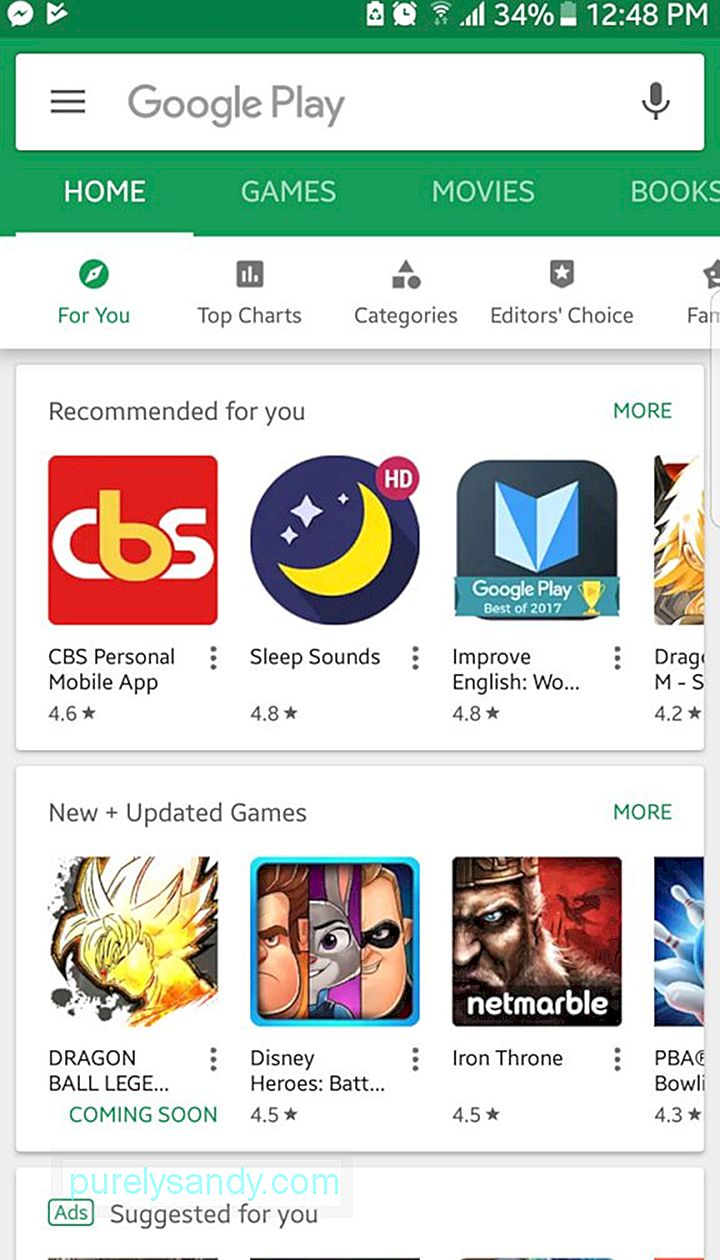
Τώρα, εάν έχετε ήδη υπάρχοντα λογαριασμό Google, η συσκευή σας θα επιχειρήσει να συνδεθεί στο Google Play Store για να ανακτήσει όλες τις παλιές εφαρμογές που είχατε προηγουμένως στην παλιά ή σε άλλη υπάρχουσα συσκευή Android. / p> 4. Απενεργοποιήστε τις προεγκατεστημένες εφαρμογές.
Η νέα σας συσκευή Android είναι πιθανό να έχει αρκετές προεγκατεστημένες εφαρμογές που δεν χρειάζεστε και δεν μπορείτε να τις καταργήσετε εκτός εάν κάνετε root. Δυστυχώς, αυτές οι εφαρμογές καταλαμβάνουν μόνο χώρο και προκαλούν επιβράδυνση της συσκευής σας. Αν και εφαρμογές όπως το εργαλείο καθαρισμού Android μπορούν να καθαρίσουν την προσωρινή μνήμη και να απαλλαγούν από ανεπιθύμητα αρχεία που επιβραδύνουν τη συσκευή σας, η εγκατάσταση τους δεν είναι πάντα αρκετή. Μερικές φορές, ίσως χρειαστεί να απενεργοποιήσετε τις προεγκατεστημένες εφαρμογές με μη αυτόματο τρόπο.
Ρυθμίσεις "width =" 576 "height =" 1024 "& gt; 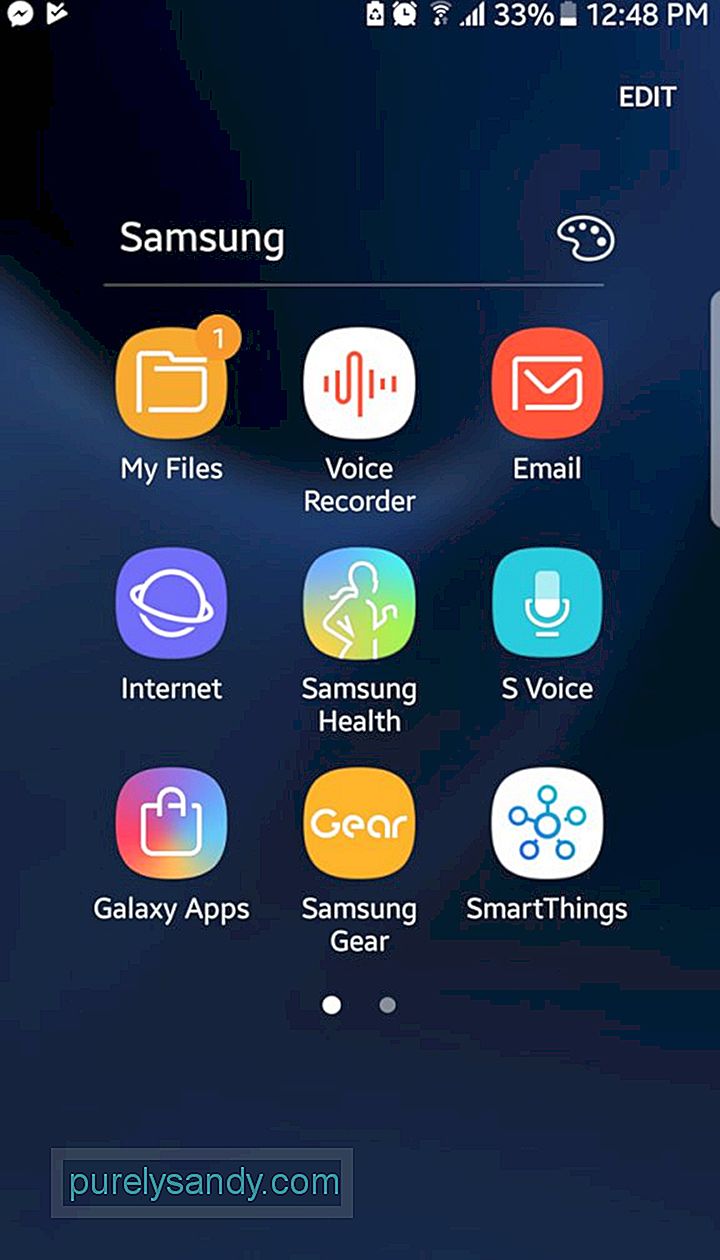 Settings" width = "576" height = "1024" & gt;
Settings" width = "576" height = "1024" & gt;
Ακολουθεί μια ενημέρωση. Κατά τη διάρκεια της αρχικής διαδικασίας ρύθμισης, η συσκευή σας ενδέχεται να σας ζητήσει να πραγματοποιήσετε λήψη, εγκατάσταση και εγγραφή για άλλη υπηρεσία προστασίας από κακόβουλο λογισμικό. Μπορείτε πάντα να παραλείψετε αυτήν την προσφορά. Μόλις η συσκευή σας Android τεθεί σε λειτουργία, μεταβείτε στο μενού Εφαρμογές & gt; Ρυθμίσεις. Εντοπίστε τις εφαρμογές που είναι προεγκατεστημένες στη συσκευή σας. Παρόλο που δεν μπορείτε να απεγκαταστήσετε και να τα καταργήσετε, μπορείτε να τα απενεργοποιήσετε ή να απεγκαταστήσετε τις ενημερώσεις.
Προσέξτε εάν αυτή είναι η πρώτη σας συσκευή Android. Ίσως να μην θέλετε να απενεργοποιήσετε όλες τις προεγκατεστημένες εφαρμογές. Βεβαιωθείτε ότι γνωρίζετε πρώτα τον ρόλο τους στη συσκευή σας. Η απενεργοποίηση της λανθασμένης εφαρμογής ενδέχεται να σπάσει ένα ζωτικό μέρος των ρυθμίσεων του τηλεφώνου σας.
5. Ελέγξτε για νέες εναλλακτικές λύσεις για τις παλιές σας εφαρμογές.Έχοντας μια νέα συσκευή Android σας δίνεται η ευκαιρία να απαλλαγείτε από τα κακά και παλιά πράγματα για να κάνετε τη ζωή σας καλύτερη. Εντάξει, τι σημαίνει αυτό;
Εάν εξετάσουμε τις πρώτες συμβουλές, υπήρχε ένα σημείο στο οποίο απαιτείται να συνδεθείτε με τον λογαριασμό σας Google. Όταν το κάνατε, ορισμένες από τις εφαρμογές που έχετε αποθηκεύσει και χρησιμοποιήσει στην προηγούμενη συσκευή σας Android ενδέχεται να έχουν ληφθεί και εγκατασταθεί στη νέα. Λοιπόν, ήρθε η ώρα να λάβετε καλύτερες αποφάσεις για εφαρμογές.
Ανοίξτε το Google Play Store και αναζητήστε εναλλακτικές λύσεις για τις εφαρμογές που χρησιμοποιείτε. Δοκιμάστε ένα νέο πρόγραμμα περιήγησης. Κατεβάστε μερικά διασκεδαστικά και νέα παιχνίδια. Αποκτήστε ένα νέο πρόγραμμα αναπαραγωγής μουσικής.
Αφού εγκαταστήσετε τις νέες εφαρμογές, είναι καιρός να προσαρμόσετε τη συσκευή σας. Ορίστε ταπετσαρίες και ήχους κλήσης. Προσθέστε widget και συντομεύσεις εφαρμογών στην αρχική οθόνη σας. Οργανώστε τις γρήγορες ρυθμίσεις σας. Ρυθμίστε τη φωτεινότητα της οθόνης σας. Μη διστάσετε να αλλάξετε τις ρυθμίσεις σας, ώστε η συσκευή σας να ταιριάζει στις προτιμήσεις σας.
6. Ασφαλίστε τη συσκευή σας Android.Η νέα σας συσκευή Android θα χρησιμοποιηθεί για την αποθήκευση πολλών κρίσιμων και ευαίσθητων πληροφοριών. Τούτου λεχθέντος, είναι σημαντικό να ορίσετε μερικά αποτελεσματικά μέτρα ασφαλείας για να αποφύγετε την παραβίαση και απώλεια δεδομένων και να προστατεύσετε την ταυτότητα και το απόρρητό σας. διαθέσιμο για συσκευές Android. Οι νεότερες και προηγμένες συσκευές Android προσφέρουν αναγνώριση προσώπου και σαρωτή ίριδας. Επιλέξτε ποια επιλογή ασφάλειας λειτουργεί καλύτερα για εσάς.
7. Ενημερώστε τα πάντα. Σχετικά με το τηλέφωνο & gt; Ενημερώσεις συστήματος "width =" 576 "height =" 1024 "& gt; 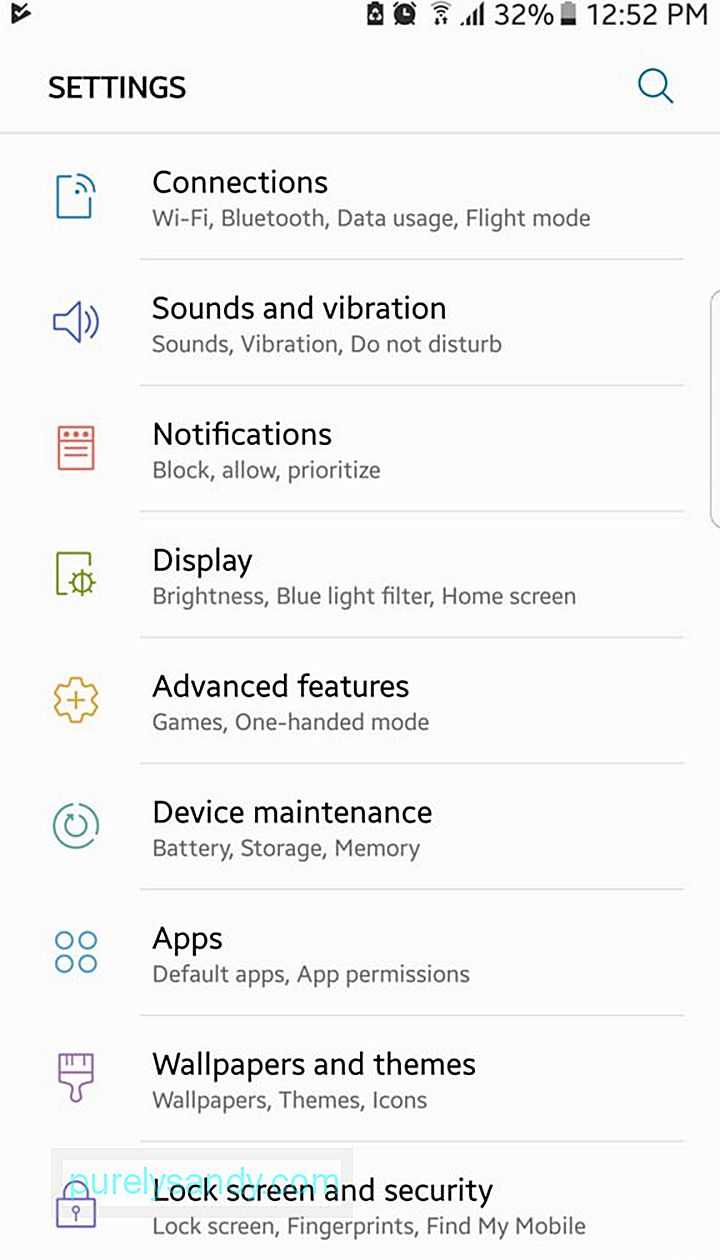 About Phone & gt; System Updates" width = "576" height = "1024" & gt;
About Phone & gt; System Updates" width = "576" height = "1024" & gt;
Ακόμα κι αν πρόκειται για μια νέα συσκευή Android, υπάρχει αρκετή πιθανότητα να σας περιμένουν μερικές ενημερώσεις. Τις περισσότερες φορές, αυτές οι ενημερώσεις κυκλοφορούν για την επίλυση μικρών προβλημάτων ή τη βελτίωση της ταχύτητας της συσκευής σας. Αλλά εάν το νέο σας τηλέφωνο Android έχει ήδη κυκλοφορήσει στην αγορά για λίγο, αυτές οι ενημερώσεις θα μπορούσαν να είναι νέες εκδόσεις Android. Μεταβείτε στις Ρυθμίσεις & gt; Σχετικά με το τηλέφωνο & gt; Ενημερώσεις συστήματος για να δείτε τις πιο πρόσφατες διαθέσιμες ενημερώσεις.
8. Ενεργοποιήστε την παρακολούθηση δεδομένων κινητής τηλεφωνίας.Εάν δεν έχετε σχέδια να εγγραφείτε σε απεριόριστο πρόγραμμα δεδομένων από την εταιρεία κινητής τηλεφωνίας σας, είναι καλή ιδέα να παρακολουθείτε πόσα δεδομένα χρησιμοποιείτε σε έναν συγκεκριμένο κύκλο χρέωσης. Η υπέρβαση του μηνιαίου ορίου ενδέχεται να σας κοστίσει επιπλέον χρεώσεις.
Χρήση δεδομένων "width =" 576 "height =" 1024 "& gt; 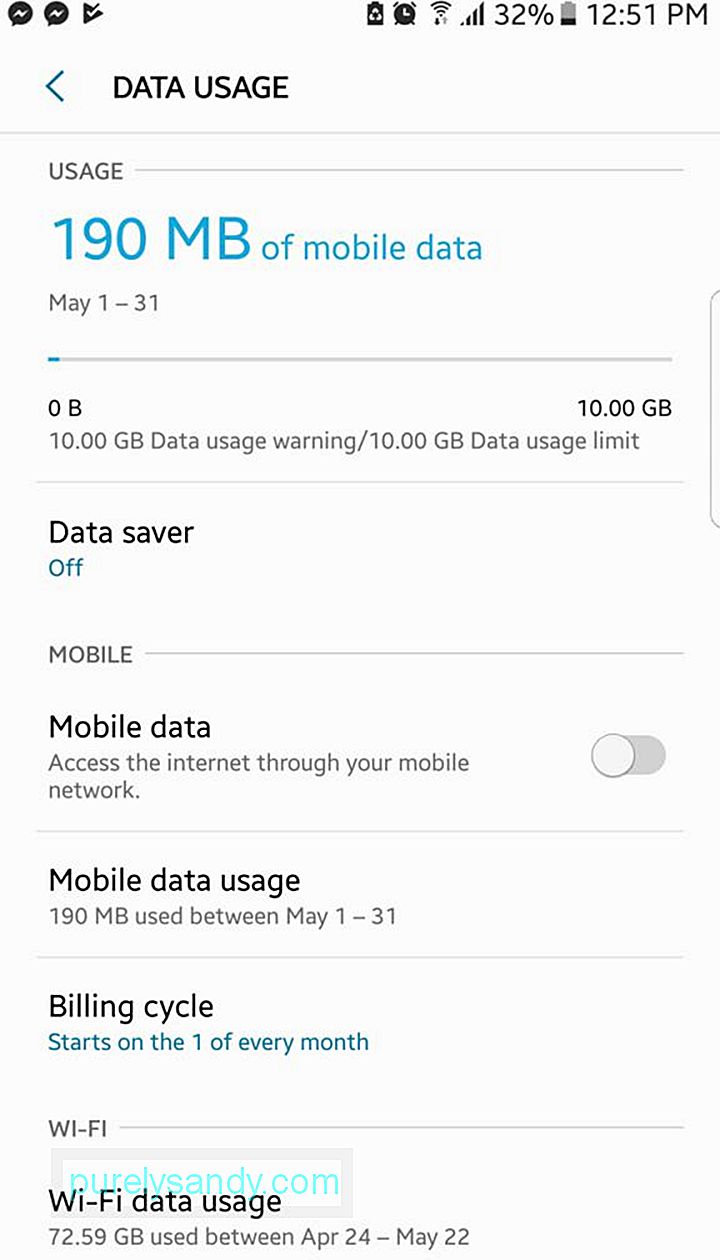 Usage Data" width = "576" height = "1024" & gt;
Usage Data" width = "576" height = "1024" & gt;
Η ενεργοποίηση της παρακολούθησης δεδομένων για κινητά είναι εύκολη. Μεταβείτε στις Ρυθμίσεις & gt; Χρήση δεδομένων. Ορίστε μια ημερομηνία για τον κύκλο χρέωσής σας, καθώς και τον αριθμό των δεδομένων κινητής τηλεφωνίας που περιλαμβάνονται στο σχέδιό σας. Τέλος, ενεργοποιήστε τις ειδοποιήσεις για όριο δεδομένων. Με αυτόν τον τρόπο, όταν πρόκειται να εξαντλήσετε το προκαθορισμένο ποσό δεδομένων κινητής τηλεφωνίας, θα ειδοποιηθείτε. Εάν η λειτουργία παρακολούθησης δεδομένων δεν είναι διαθέσιμη για τη συσκευή σας Android, μην ανησυχείτε. Μπορείτε να κατεβάσετε εφαρμογές παρακολούθησης δεδομένων για κινητά όπως το My Data Manager από το Google Play Store.
9. Εξοικειωθείτε με τη συσκευή σας.Αφιερώστε λίγο χρόνο για να ελέγξετε τις ρυθμίσεις της συσκευής σας Android. Ελέγξτε τα μενού και τα υπομενού. Θυμηθείτε πού βρίσκονται τα πιο σημαντικά χαρακτηριστικά. Θα σας εξοικονομήσει πολύ χρόνο στο μέλλον. Ίσως να ανακαλύψετε κάποιες κρυφές λειτουργίες.
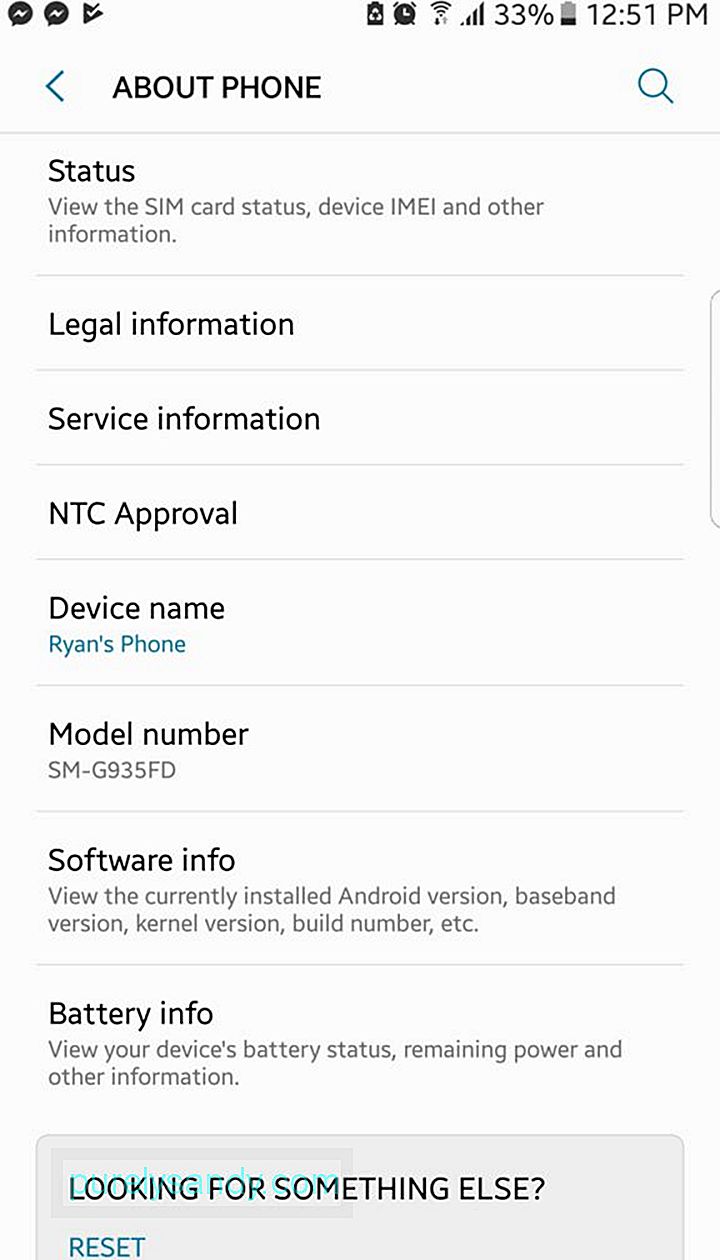
Επίσης, θα τοποθετείτε πολλές προσωπικές πληροφορίες στη νέα σας συσκευή. Επίσης, πιθανότατα θα το χρησιμοποιήσετε για επικοινωνιακούς σκοπούς. Σημαίνει μόνο ότι η νέα σας συσκευή είναι πιθανότατα επέκταση του εαυτού σας. Να είστε εξοικειωμένοι με αυτό.
10. Ρυθμίστε τη Διαχείριση συσκευών.Η Διαχείριση συσκευών αντιστοιχεί στο Android με το Εύρεση iPhone Αυτή η χρήσιμη λειτουργία σάς επιτρέπει να εντοπίσετε ή να κλειδώσετε ένα κλεμμένο ή χαμένο τηλέφωνο.
Για να ελέγξετε τις ρυθμίσεις της Διαχείρισης συσκευής, μεταβείτε στην ενότητα Ρυθμίσεις & gt; Διαχείριση συσκευής Android. Από εδώ, μπορείτε να επιλέξετε ποιες δυνατότητες διαχείρισης απομακρυσμένης συσκευής θέλετε να ενεργοποιήσετε. Όταν τελειώσετε, αποθηκεύστε τις ρυθμίσεις σας και προσθέστε σελιδοδείκτη στον ιστότοπο Διαχείριση συσκευής Android στον υπολογιστή σας για εύκολη πρόσβαση.
Τελικές λέξειςΣκεφτείτε να ρυθμίσετε το νέο σας τηλέφωνο Android όπως θα μεταφέρετε κατοικία. Μην εγκατασταθείτε απλώς στα πράγματα που έχετε συνηθίσει να κάνετε. Μπορείτε να φέρετε μαζί σας μερικά από τα παλιά σας έπιπλα, αλλά βεβαιωθείτε ότι έχετε κρεμάσει μερικές νέες φωτογραφίες στον τοίχο σας. Το ίδιο ισχύει και για το νέο σας Android: επανεγκαταστήστε μερικές εφαρμογές που έχετε χρησιμοποιήσει στο παρελθόν, αλλά μπορείτε επίσης να χρησιμοποιήσετε νέες.
Ναι, μπορεί να υπάρχουν πολλά πράγματα που πρέπει να είναι γίνεται όταν αγοράζετε ένα νέο τηλέφωνο Android, αλλά αντί να κατακλύζεστε από αυτά τα πράγματα, καλύτερα να ασχοληθείτε με τη διαδικασία και να απολαύσετε.
Βίντεο YouTube: 10 πράγματα που πρέπει να κάνετε όταν αγοράσατε το πρώτο σας τηλέφωνο Android
09, 2025

